Odpravite napako zvoka brez dialoga v Far Cry 6 – TechCult
Miscellanea / / May 26, 2023
Ali imate Far Cry 6 napako brez zvoka dialoga? To je pogosta težava, ki se pojavi, odkar se je Ubisoft odločil dati glas protagonistu za poglobljeno igranje. Če ste že preverili ravni glasnosti in omogočili pripovedovanje, vendar imate težave z zvokom, ne skrbite! Upoštevajte ta vodnik za rešitev Far Cry 6 brez težav z zvokom.

Kazalo
Obsežen vodnik za odpravo napake Far Cry 6 No Dialogue Sound Bug
Težave z zvokom v igri Far Cry 6 so bile predmet številnih razprav v igralniški skupnosti. Če ne naletite na napako zvoka dialoga, enkrat za vselej preberite ta vodnik o težavah z zvokom Far Cry 6.
Hiter odgovor
Poskusite spremeniti jezik v angleščino, kot je prikazano v spodnjih korakih:
1. Kosilo Ubisoft Connect aplikacija
2. Pojdi na nastavitve meni.
3. Tukaj spremenite jezik v angleščina.
4. Nato zaženite igro in izberite svoj jezik.
Razlogi, zakaj Far Cry 6 nima težav z zvokom
Napaka brez zvoka dialoga v Far Cry 6 je posledica različnih razlogov:
- Nezdružljivost strojne opreme
- Poškodovane datoteke
- Zastareli gonilniki
- Motnje drugih programov oz
- Nepravilne nastavitve igre
Zdaj pa si poglejmo, kako odpraviti težave z zvokom Far Cry 6. Številni igralci so poročali o zatikanju in pokanju zvoka med igranjem igre, pa tudi o drugih težavah, povezanih z zvokom, kot je popačen zvok. Prav tako se igralci soočajo s težavami med igranjem igre na osebnem računalniku, kjer je igra popolnoma utišana. Videli smo že, kaj bi lahko bil možen vzrok za Far cry 6 brez težav z zvokom. Zdaj pa poglejmo njegove popravke.
Osnovni koraki za odpravljanje težav
Najprej si oglejmo nekaj osnovnih metod, ki jih je treba upoštevati pri odpravljanju težave.
1. Uporabite delujoče slušalke in mikrofon
Če želite odpraviti težave z zvokom Far cry 6, morate najprej preveriti slušalke in mikrofon, da se prepričate, da delujeta pravilno. To lahko storite tako, da jih priključite na drugo napravo in jih tam preizkusite. Če se zdi, da delujejo, je težava morda v sami igri.
2. Odpravljanje težav z internetno povezavo
Druga osnovna metoda za odpravljanje težav, ki jo morate najprej preizkusiti, je preverjanje internetne povezave. da se prepričate, da je stabilen in da ni prekinjen. Poleg tega se morate prepričati, da igre ne blokirajo požarni zidovi ali drugi varnostni ukrepi. Preverite naš vodnik za odpravljanje težav z internetno povezavo v sistemu Windows če imate težave z omrežjem.

3. Pravilno priključite kable
Prepričajte se, da so vsi avdio kabli pravilno priključeni na računalnik, vključno z napajalnim kablom in morebitnimi avdio priključki. Poleg tega se prepričajte, da kabli niso poškodovani ali obrabljeni. Če so povezave zrahljane, se prepričajte, da ste jih varno ponovno povezali in se prepričajte, da so trdno povezane.
4. Znova zaženite računalnik
Ponovni zagon računalnika lahko pomaga ponastaviti morebitno poškodovano programsko opremo ali gonilnike, ki morda povzročajo težave z zvokom. To lahko storite tako, da preberete naš vodnik kako znova zagnati ali znova zagnati računalnik z operacijskim sistemom Windows 10.
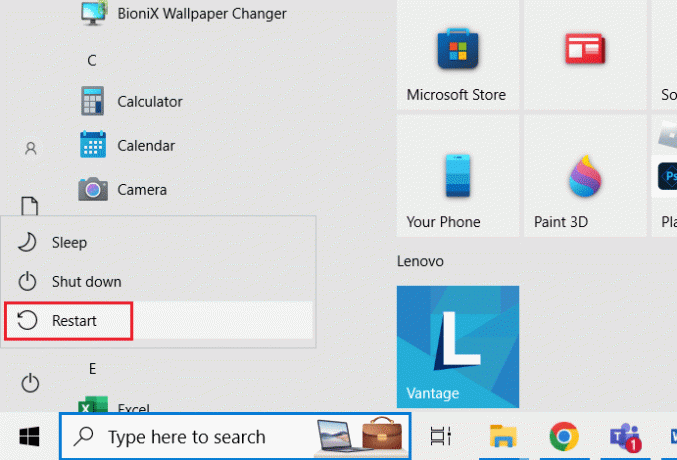
Po osnovnih metodah si poglejmo druge dejavnike, ki bi lahko pomagali popraviti napako far cry 6 no dialogue sound.
1. način: Spremenite jezik
Zdaj, ko smo rekli, da je eden od načinov za popravilo ta, da zagotovite, da je vaš zvočni jezik nastavljen na angleščino v meniju zvočnih nastavitev igre. Spreminjanje jezika v angleščino bi moralo odpraviti težave z zvokom Far cry 6 in obnoviti zvok v igri. Za spremembo jezika sledite spodnjim korakom.
1. Odprite Ubisoft povezava aplikacija
2. Kliknite na ikona hamburgerja in izberite nastavitve možnost.
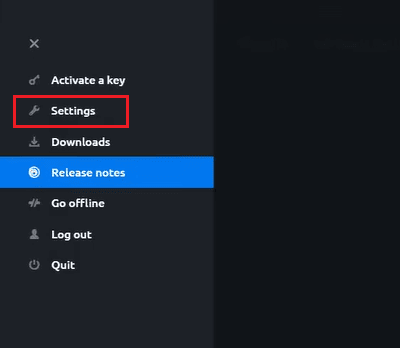
3. Nato kliknite spustni meni za Jezik vmesnika in nastavite jezik na angleščina.
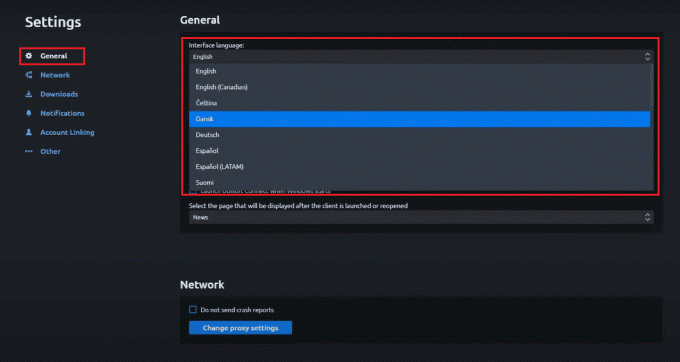
4. Nato znova odprite igro.
5. Zdaj v meniju z nastavitvami izberite jezik po vaši izbiri.
To bi moralo rešiti težavo in morali bi uživati v zvoku v Far Cry 6. Če ne, pojdite na naslednjo metodo.
Preberite tudi:Ubisoft uporablja AI za pisanje dialogov za svoje like
2. način: Spremenite nastavitve zvoka
Če se težava še vedno pojavlja, poskusite spremeniti nastavitve zvoka vašega sistema. Storiti to,
1. Pritisnite Windows ključ, vrsta nastavitve zvoka, in kliknite na Odprto.

2. Zdaj se v razdelku z zvokom prepričajte, da izberete pravo napravo in preverite, ali noben zvok ni utišan.
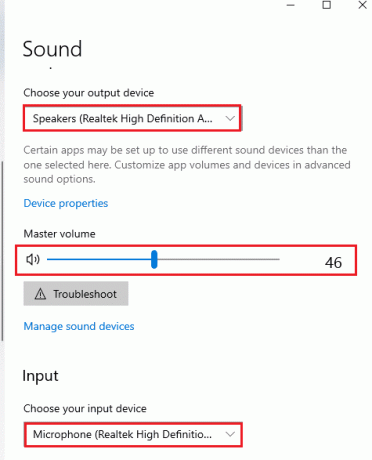
3. Pomaknite se navzdol do Napredno in kliknite na Več nastavitev zvoka.
4. Kliknite na Snemanje in z desno miškino tipko kliknite na Mikrofon.
5. Izberite Lastnosti možnost in se prepričajte, da ravni niso utišane.
6. Nato se vrnite na Vnaprej in ga spremenite v najboljša kakovost
7. Kliknite obe polji pod Ekskluzivni način.
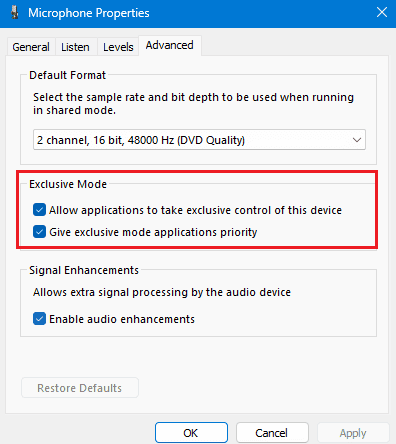
8. Kliknite na Uporabi >v redu da shranite spremembe.
9. Pojdi nazaj k Predvajanje in z desno miškino tipko kliknite slušalke ali zvočnik
10. Kliknite na Lastnosti, in spet naprej Naprednoin se prepričajte, da sta obe polji pod Ekskluzivni način so preverjeni.

Poskusite in preverite, ali je metoda rešila težavo z napako brez zvoka v pogovoru Far Cry 6, če ne, potem ne skrbite, imamo več metod, ki jih lahko preizkusite.
3. način: Znova namestite DirectX
DirectX je nabor API-jev, ki se uporabljajo za nadzor avdio in video strojne opreme, in se lahko včasih poškoduje ali zastari, kar povzroči težave z zvokom. Sledite našemu vodniku kako znova namestiti DirectX v Windows 10 za isto.

4. način: Posodobite zvočne gonilnike
Gonilniki zvoka so programi, ki vašemu računalniku omogočajo komunikacijo z vašo zvočno strojno opremo in so lahko včasih zastareli ali poškodovani. Zvočne gonilnike lahko posodobite tako, da greste skozi Kako posodobiti zvočne gonilnike Realtek HD.
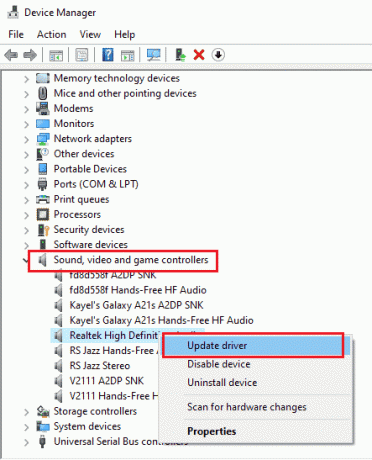
Preberite tudi:Popravite možnost, da se Realtek Audio Manager ne odpre v sistemu Windows 10
5. način: Ponovno namestite zvočne gonilnike
Ponovna namestitev zvočnih gonilnikov bo zagotovila, da vaša zvočna strojna oprema deluje pravilno in da zvok igre uporablja pravilne nastavitve. Ko je namestitev končana, znova zaženite računalnik in poskusite znova zagnati igro, da odpravite napako Far Cry 6 brez zvoka dialoga. Enako lahko storite tako, da sledite našemu vodniku na kako znova namestiti zvočni gonilnik v sistemu Windows.
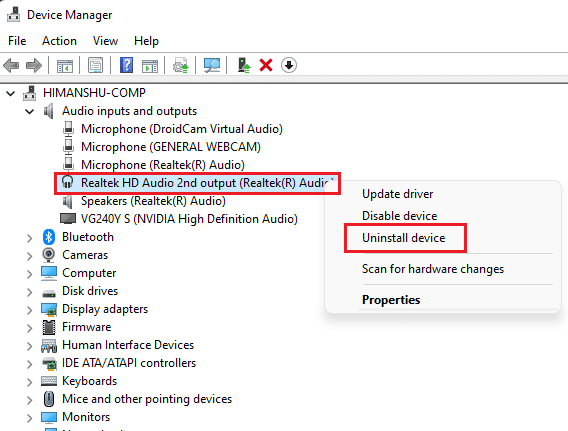
6. način: Popravite in izbrišite predpomnilnik igre
Če po preizkusu vseh metod nič ne deluje, boste morda morali popraviti in ponastaviti igro. Ta postopek lahko včasih pomaga odpraviti težave z zvokom, ki jih povzročajo poškodovane ali manjkajoče datoteke igre. Tukaj so koraki za popravilo igre.
1. Zaženite Uplay zaganjalnik in odprite Far Cry 6.
2. Izberite Lastnosti meni in kliknite na Preveri datoteke možnost pod Lokalne datoteke razdelek.

To bo primerjalo datoteke vaše igre z originalnimi, shranjenimi v Uplayu, in če katera manjka ali je poškodovana, jih bo ponovno prenesla.
Če popravilo ne pomaga, lahko poskusite počistiti predpomnilnik igre. Za to sledite spodnjim korakom.
1. Pojdite na zaganjalnik Uplay nastavitve.
2. Nato kliknite na Prenosi meni.
3. Izberite Izbrišite vse namestitvene programe iger možnost.
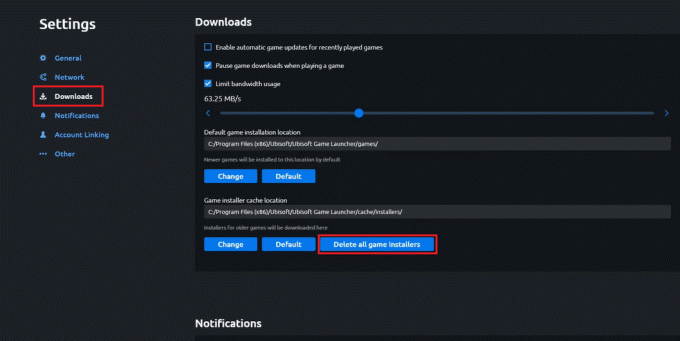
4. Na koncu kliknite na ja gumb v potrditvenem pozivu.
S tem boste igro ponastavili na privzete nastavitve, kar lahko pomaga odpraviti napako brez zvoka dialoga Far Cry 6.
Preberite tudi:Prenos bakle v Far Cry 6: Vodnik po lovu na zaklad
7. način: Znova namestite Far Cry 6
Vendar, če nobena od rešitev ne deluje, je ponovna namestitev lahko vaša zadnja možnost. Ker bo igra nadomestila vse poškodovane ali zastarele datoteke igre, ki lahko povzročajo zvočno napako, in bi jo lahko odpravili, če jo znova namestite. Tudi zato, ker je Far Cry težka igra in bo zahtevala veliko časa, da jo znova namestite.
1. Udari Windows ključ in tip aplikacije in funkcije. Nato kliknite na Odprto.

2. Pomaknite se navzdol in kliknite Far Cry 6. Nato izberite Odstrani.

3. Če ste pozvani, znova kliknite Odstrani.
4. zdaj, znova zaženite računalnik.
5. Nato znova prenesite in namestite Far Cry 6 iz Trgovina Epic Games.
Opomba: Če želite znova brezplačno prenesti igro, se morate prijaviti v isti račun, v katerem ste kupili igro.

Na koncu upamo, da vam lahko pomagamo popravi napako brez zvoka dialoga v Far Cry 6. Čeprav se zdi, da se igralci med igranjem igre kar naenkrat soočajo s težavami z utišanjem zvoka. Pomembno je vedeti, da to ni univerzalna težava in jo je mogoče zlahka odpraviti z upoštevanjem določenih metod, ki so omenjene zgoraj. V spodnjem oddelku za komentarje nam sporočite, katera metoda je bila za vas najboljša.
Elon je tehnični pisec pri TechCultu. Vodnike z navodili piše že približno 6 let in je obravnaval številne teme. Rad pokriva teme, povezane z Windows, Android ter najnovejše trike in nasvete.



